Для создания файла графика реализации проекта данным способом нужно выполнить следующие действия.
1. Запускаем Project и начинаем вводить описание нового проекта. В открытом окне (в левой части экрана) автоматически формируется окно Консультанта. Выберем в нем пункт Создание\Пустой проект.
2. Выбираем в окне Консультанта пункт Определение проекта. На экране видно, что Консультант определяет проект в четыре шага и на первом шаге предлагает ввести начальную дату проекта. Задаем в этом окне первое июля 2003 года.
3. После ввода даты начала проекта выбираем в нижней части окна пункт Сохранить и перейти к шагу 2. На втором шаге Консультант задаст вопрос, планируем ли мы использовать для совместной работы над проектом сервер Microsoft Project Server и соответствующий веб-интерфейс (это очень полезное средство для случаев, когда над проектом работает развитая рабочая группа, но для небольших проектов можно обойтись без этого). В данном примере на вопрос Консультанта был дан отрицательный ответ, для чего был установлен переключатель Нет, а затем выбран пункт Сохранить и перейти к шагу 3. Соответствующее третьему шагу окно показано на рис. 3.2.
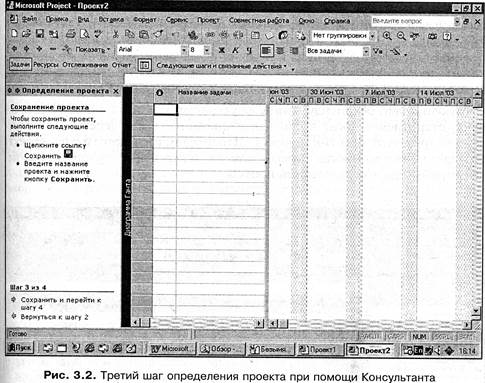
4. В показанном окне следует выбрать пункт Сохранить, который активизирует диалоговое окно сохранения файла с предлагаемыми для файла именем и папкой.
5.После сохранения файла (для этого следует нажать кнопку Сохранить и закрытия окна сохранения файла следует выбрать в окне Консультанта пункт Сохранить и перейти к шагу 4. Этот шаг является последним из предусмотренных Консультантом, и в нем пользователя информируют о том, что теперь он может начать ввод подробной информации о проекте. Для того чтобы корректно закончить работу с Консультантом, следует выбрать пункт Сохранить и закончить работу.
Обратите внимание, что в нижней части окна Консультанта практически всегда имеются пункты, выбор которых позволит пользователю вернуться к уже пройденным шагам и при необходимости изменить выбранные в них режимы и введенные данные. Кроме того, для перемещения от одного рекомендуемого Консультантом шага к другому можно использовать кнопки со стрелками, расположенные над кнопкой Задачи в окне Консультанта.
Следующий шаг, рекомендуемый Консультантом - определение рабочего времени проекта. Для предварительного плана проекта этот шаг можно во многих случаях опустить и перейти к.формированию перечня работ графика реализации проекта. Но прежде чем сделать это, попробуем создать файл графика реализации проекта без применения Консультанта. Это позволяет оценить, насколько Консультант облегчает работу в версии Project 2002, и необходимо для использования более ранних версий каждого проекта должны быть определены две опорные даты: начало и окончание. Project позволяет использовать одну из них как точку отсчета.
Если в качестве опорной определена дата начала работ (Project Start Date), в результате расчета графика реализации проекта будет автоматически вычисляться дата окончания работ (именно так Project и действует по умолчанию). Попытка начать работу до даты начала проекта приведет к выводу сообщения об этом, в ответ на которое пользователь сможет принять решение о подтверждении изменения показателей работы или отменить его. При этом добавляемые в состав графика работы по умолчанию подлежат выполнению как можно раньше (As Soon As Possible).
Если в качестве точки отсчета определено окончание работ (Project Finish Date), то при расчете графика реализации проекта автоматически вычисляется дата начала проекта. При этом добавляемые в состав графика работы по умолчанию рассматриваются как выполняемые в наиболее поздние сроки (As Late As Possible).
При создании нового графика реализации проекта опорные даты можно определить с помощью алгоритмов 3.2 и 3.3.
 2015-05-13
2015-05-13 991
991







